华为电脑关闭小窗口的方法是什么?
- 家电领域
- 2025-04-23
- 10
华为电脑关闭小窗口的方法是什么?
在使用华为电脑时,我们常常需要关闭一些不需要的小窗口,以保证工作或学习的效率。本文将详细介绍华为电脑关闭小窗口的不同方法,帮助您快速掌握并提高操作的便利性。通过本文的指导,您可以轻松关闭电脑上的各种小窗口,无论是在进行多任务操作时,还是需要清理屏幕空间时,都能快速有效地进行管理。
理解任务管理器的重要性
在讲解具体操作之前,我们需要了解任务管理器的重要性。任务管理器是一个系统监控工具,它能够帮助用户查看和管理当前运行的所有程序和进程。对于关闭小窗口,使用任务管理器是一个既快速又有效的方法。接下来,让我们详细探讨如何使用华为电脑的任务管理器来关闭不需要的小窗口。
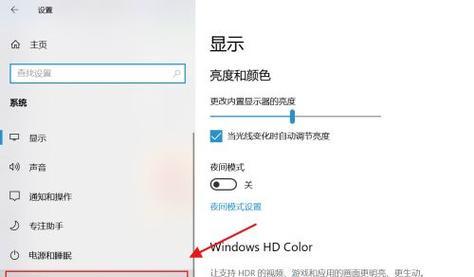
使用鼠标关闭小窗口
1.找到小窗口的关闭按钮:在大多数小窗口的右上角,有一个小小的“X”图标。只需将鼠标光标移动到该图标上,点击即可关闭窗口。
2.使用右键菜单关闭:如果您的鼠标有额外的按钮,例如侧边按钮,可以尝试将关闭窗口的命令绑定到这个按钮上,从而提高操作效率。

使用快捷键快速关闭小窗口
如果您是键盘操作的爱好者,可以使用快捷键来关闭小窗口,这不仅可以提高效率,还能减少对鼠标的依赖。
1.使用“Alt+F4”快捷键:将焦点(光标所在位置)移动到想要关闭的小窗口上,然后按下“Alt”键和“F4”键,即可关闭该窗口。
2.结合“Ctrl”键关闭特定程序:如果您想要关闭的是某个特定的程序,可以先使用“Alt+Tab”切换到该程序,然后按下“Ctrl+Alt+Delete”,选择“任务管理器”,找到该程序并结束任务。
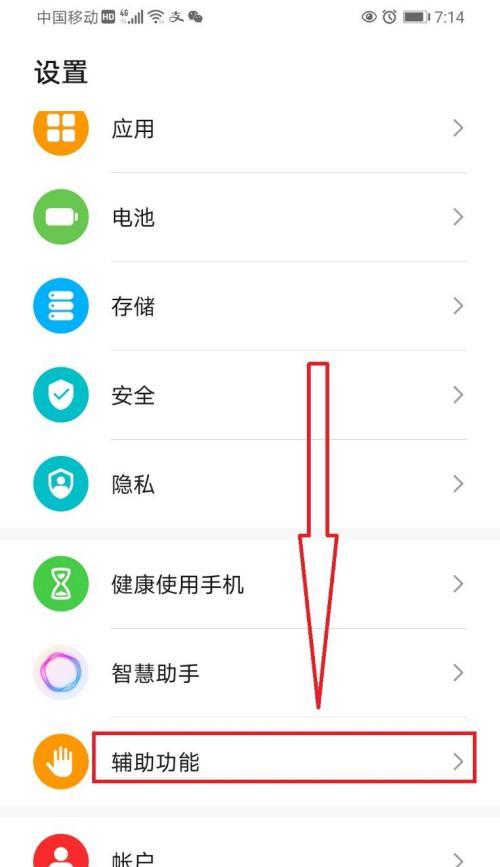
利用任务管理器结束任务
任务管理器是关闭小窗口的重要工具,我们可以通过以下步骤使用任务管理器:
1.通过任务栏打开任务管理器:在任务栏空白处点击鼠标右键,选择“任务管理器”。
2.直接通过快捷键打开:按下“Ctrl+Shift+Esc”或者“Ctrl+Alt+Delete”组合键,选择“任务管理器”。
3.在任务管理器中操作:在任务管理器窗口中找到要关闭的小窗口对应的程序或进程,选择它,然后点击右下角的“结束任务”按钮。
安全关闭小窗口的注意事项
在关闭小窗口的过程中,需要特别注意以下几点:
确保您关闭的是正确的窗口或程序,避免意外结束重要的工作进程。
有些窗口在关闭时会询问是否保存当前进度,根据实际情况选择是否保存。
若关闭系统进程或关键程序,可能会导致电脑运行不稳定甚至崩溃,请谨慎操作。
结语
通过上述方法,您已经可以轻松掌握华为电脑关闭小窗口的各种技巧。无论您是通过鼠标、快捷键还是任务管理器,选择最适合自己的方式,让电脑管理变得更为高效和便捷。希望本文能为您的华为电脑使用体验带来实质性的提升。
版权声明:本文内容由互联网用户自发贡献,该文观点仅代表作者本人。本站仅提供信息存储空间服务,不拥有所有权,不承担相关法律责任。如发现本站有涉嫌抄袭侵权/违法违规的内容, 请发送邮件至 3561739510@qq.com 举报,一经查实,本站将立刻删除。